목록 리스트
Steam의 PlayerUnknown's Battlegrounds(PUBG)는 STG 슈팅 게임으로 젊은 세대 사이에서 인기를 얻고 있습니다. 이 게임을 플레이하면 흥미진진한 슈팅 스니펫이 항상 피를 끓게 합니다. 그러나 재미있는 순간을 녹화하여 친구들과 공유하고 싶은 평범한 게이머이거나 비디오 자료를 수집하거나 팬과 하이라이트를 공유해야 하는 유명 앵커라면 유용한 게임 레코더 는 필수입니다. PUBG 모바일 게임 플레이 기록을 도와주세요.

따라서 이 게시물에서는 몇 가지 PUBG 스크린 레코더 소프트웨어를 소개합니다. 또한 PC, Android 및 iPhone에서 PUBG 모바일을 녹화하는 방법도 배울 수 있습니다.
문서 목록:
- EaseUS RecExperts로 PC에서 PUBG 모바일 게임 플레이를 녹화하는 방법
- Windows 10에서 Xbox Game Bar로 PUBG Mobile을 녹화하는 방법
- Android 및 iPhone에서 지연 없이 PUBG Mobile을 기록하는 방법
EaseUS RecExperts로 PC에서 PUBG 모바일 게임 플레이를 녹화하는 방법
EaseUS RecExperts 는 강력한 PC용 PUBG 레코더입니다. 다양하고 인기 있는 게임 플레이 녹화를 지원하므로 PUBG를 녹화하는 것은 식은 죽 먹기입니다. 도움을 받아 음성 채팅 또는 내부 오디오로 PUBG 게임 플레이를 캡처하도록 선택할 수 있습니다. 또한 레코딩에 동시에 웹캠 오버레이를 추가할 수 있는 옵션을 제공합니다.
또한 1080P 및 4K와 같은 고품질 비디오 녹화를 지원하며 원하는 형식으로 녹화를 내보낼 수 있습니다. 고유한 내장 비디오/오디오 트리머도 주요 기능 중 하나이며, 이를 사용하여 다른 소프트웨어를 설치하지 않고도 PUBG의 녹음을 편집할 수 있습니다.
EaseUS RecExperts
- 동영상에 얼굴을 넣고 녹화하는 방법
- Windows 11/10/8.1/8/7과 호환 가능
- 스트리밍 오디오 및 비디오 녹음
- 게임 플레이 녹화에 더 빠르고 쉽게 액세스
- 무료이며 초보자도 쉽게 사용할 수 있습니다.
Windows 10 PC에서 PUBG 모바일 게임플레이를 녹화하는 단계:
1단계: EaseUS 게임 레코더를 실행한 후 메뉴 아이콘을 클릭하여 설정을 엽니다.
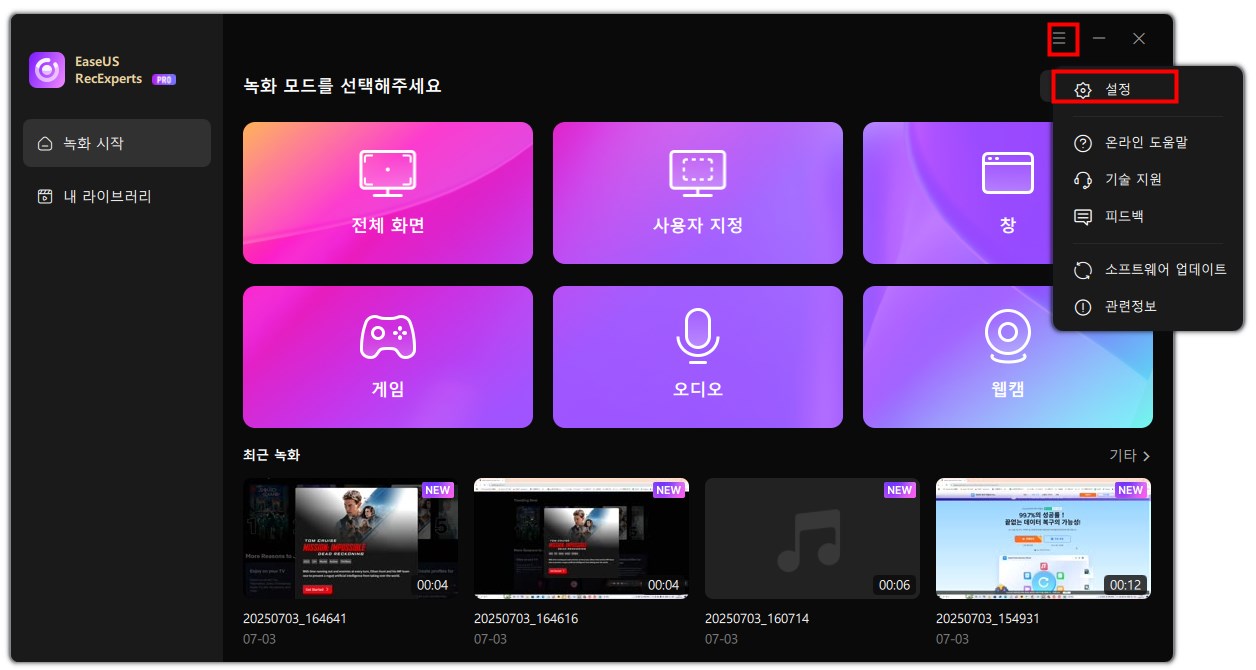
2단계: 비디오 및 오디오 옵션을 클릭하여 프레임 속도(1에서 144까지), 비디오 품질, 형식, 비트레이트 등을 조정합니다.
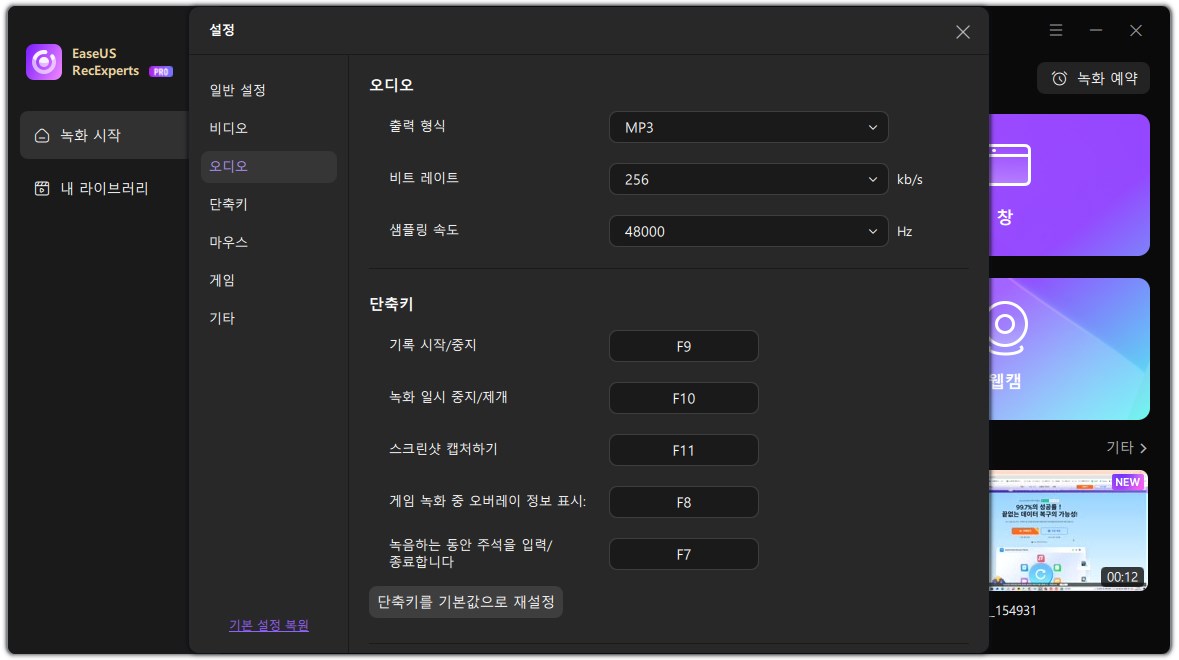
또한 게임 탭을 클릭하여 다양한 게임 오버레이 옵션을 변경할 수 있습니다.
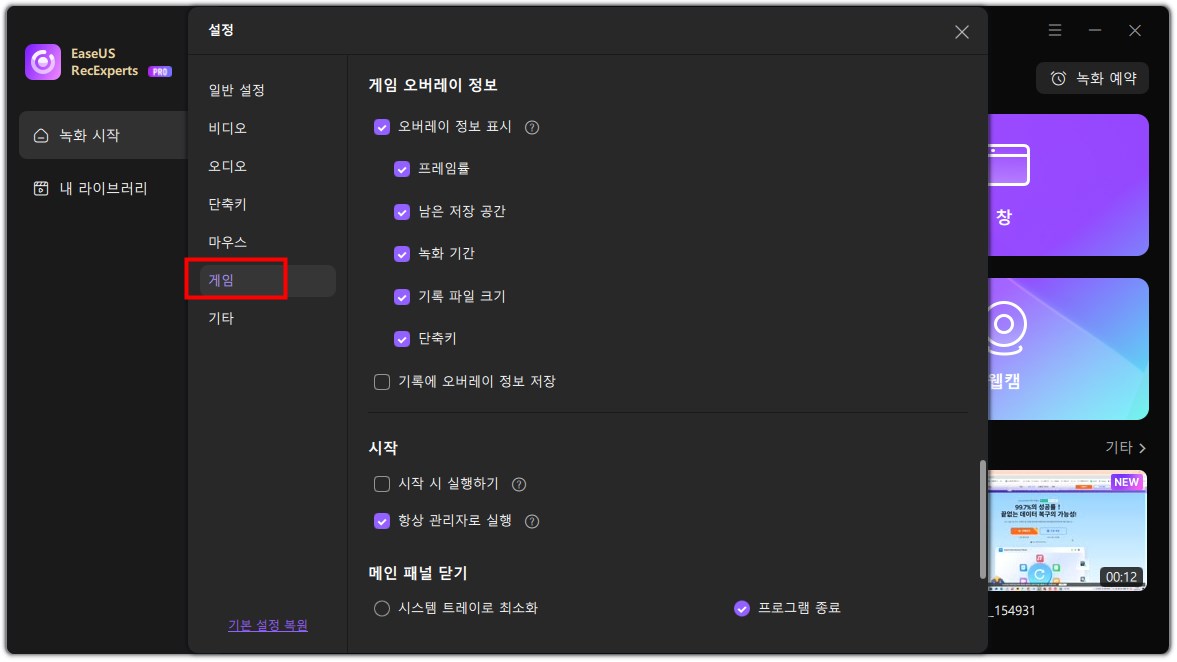
3단계: 메인 인터페이스로 돌아가서 게임 모드를 클릭합니다. 원하는 게임 플레이를 캡처할 게임 창을 선택하고, 필요에 따라 웹캠이나 오디오 소스를 설정합니다. 마지막으로 REC 버튼을 클릭하여 게임 녹화를 시작합니다.

4단계: 작은 막대에 녹화 시간이 표시됩니다. 녹화 중에는 스크린샷을 찍거나 도구 모음의 시계 아이콘을 클릭하여 특정 중지 시간을 설정할 수 있습니다.
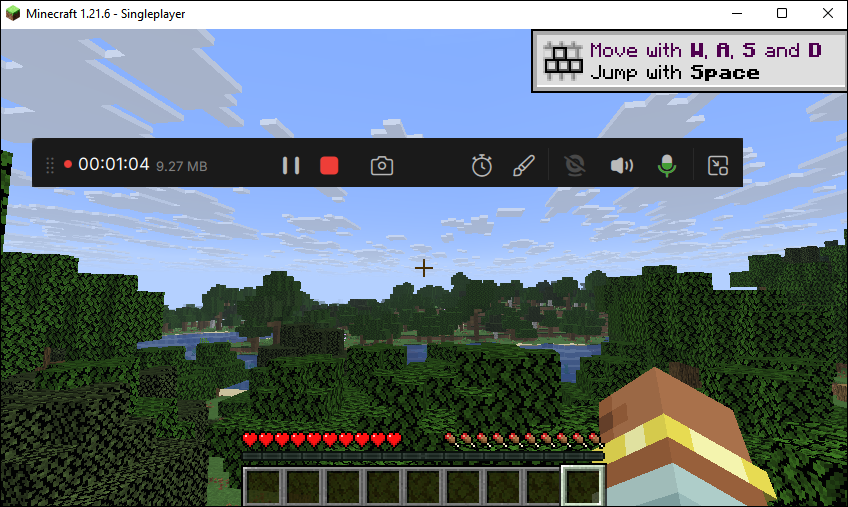
5단계: 녹화가 완료되면 내장된 비디오 플레이어와 편집기를 사용하여 녹화된 영상을 확인하고 편집할 수 있습니다.
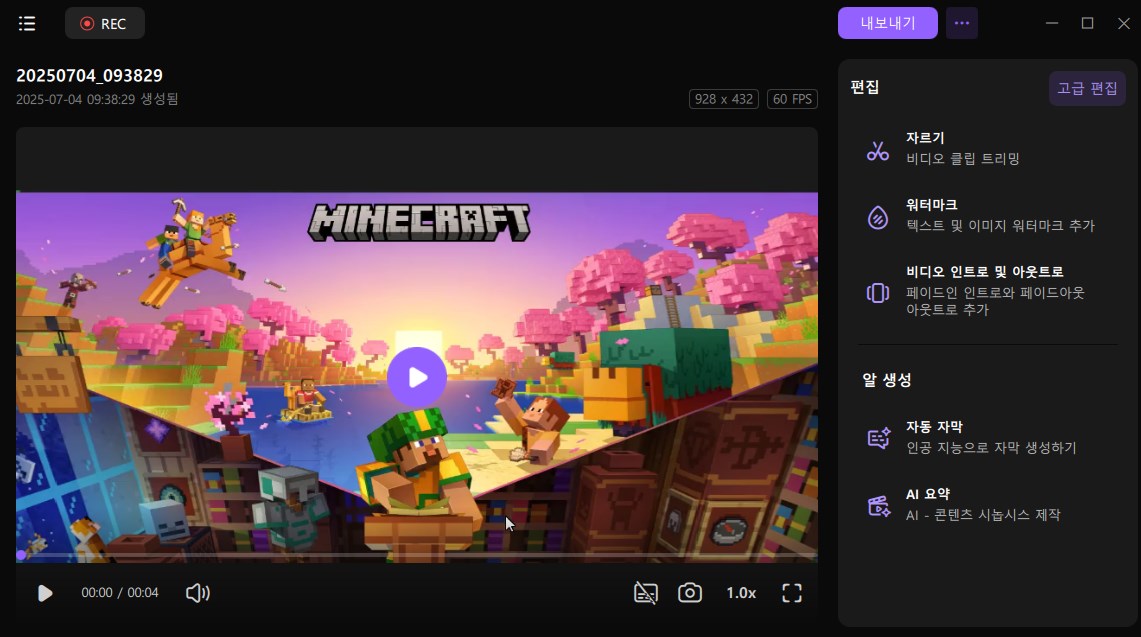
Windows 10에서 Xbox Game Bar로 PUBG Mobile을 녹화하는 방법
컴퓨터에서 응용 프로그램을 다운로드하는 것을 싫어하는 사용자를 위해 Xbox Game Bar라는 Windows 기본 제공 도구를 권장합니다. 이 PUBG 모바일용 스크린 레코더를 사용하면 타사 애플리케이션을 설치하지 않고도 PUBG 게임 플레이를 캡처할 수 있습니다.
PC에서 PUBG 모바일을 녹화하는 방법:
1단계. Windows 10 컴퓨터의 검색 상자에 Xbox를 입력하고 검색 결과를 두 번 클릭하여 엽니다.
2단계. 키보드 Windows + G를 눌러 Game Bar를 엽니다. 게임 바를 열 것인지 묻는 창이 나타납니다. 하단의 "예, 게임입니다"를 체크하면 게임 바가 호출됩니다.
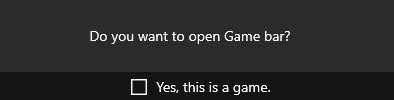
3단계. PUBG 게임 플레이 녹화를 시작할 준비가 되었으면 빨간색 버튼 "녹화 시작"을 클릭하거나 Windows + Alt + R을 누릅니다. PUBG 게임 녹화 시 "마이크 녹음"을 체크하여 마이크 음성을 녹음할 수 있습니다.
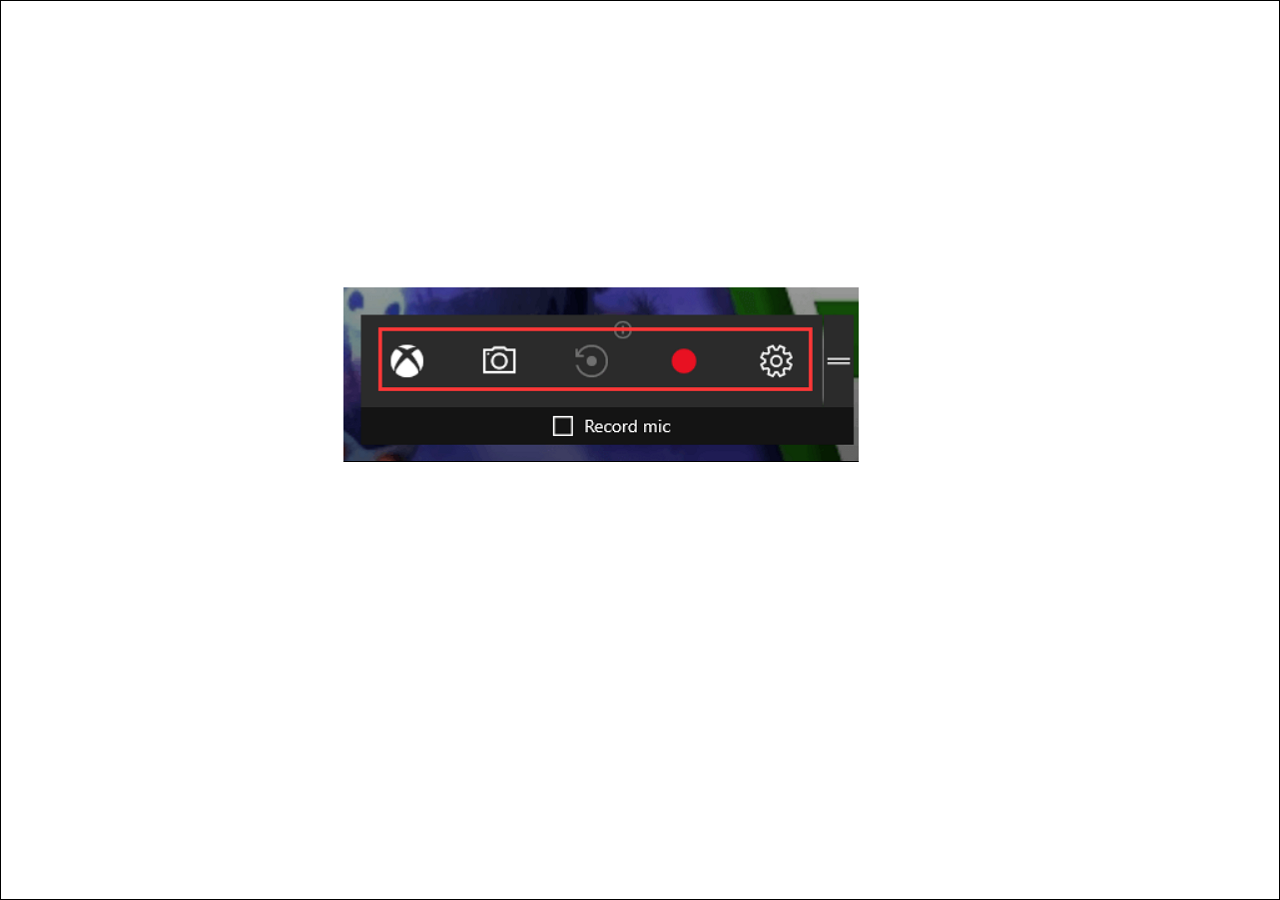
4단계 . 녹화를 마치기로 결정하면 Windows + G를 눌러 Game Bar를 다시 불러온 다음 빨간색 중지 버튼을 클릭하여 중지할 수 있습니다. "시작 > 게임 DVR"로 이동하여 Xbox 내에서 녹화된 파일을 찾을 수 있습니다.
Android 및 iPhone에서 지연 없이 PUBG Mobile을 기록하는 방법
PC에서 PUBG를 녹화하는 것 외에도 iPhone 및 Android와 같은 모바일 장치에서 PUBG를 캡처할 수도 있습니다. iPhone 또는 Android 휴대폰에 화면 녹화 기능이 내장되어 있으면 직접 작업을 수행할 수 있습니다. 그렇지 않은 경우 AZ Screen Recorder라는 우수한 게임 화면 녹화 앱이 필요합니다. 이제 이 PUBG 스크린 레코더를 사용하여 오디오와 함께 PUBG를 캡처하는 방법을 보여드리겠습니다.

1단계.휴대폰에서 AZ Screen Recorder를 다운로드하고 실행한 다음 톱니바퀴 아이콘을 눌러 녹음 옵션을 조정합니다.
2단계. PUBG Mobile을 열고 카메라 셔터 아이콘을 탭하여 필요한 부분을 녹화합니다. 다음으로 휴대폰에서 게임을 계속할 수 있습니다.
3단계.완료되면 알림 창을 아래로 내리고 "중지" 버튼을 선택하여 녹음을 종료할 수 있습니다.
마무리
요약하면 PUBG 모바일 게임 플레이를 녹화하는 데 도움이 되는 최고의 PUBG 스크린 레코더 3개를 추천했습니다. 그리고 좋은 게임 플레이 소프트웨어가 갖추어야 할 대부분의 기능을 즐길 수 있기 때문에 EaseUS RecExperts 소프트웨어를 최선의 선택으로 적극 권장합니다.
PUBG 모바일 게임플레이 녹화 관련 자주 묻는 질문
이 게임인 PUBG의 인기 이후 많은 사람들이 PUBG를 플레이할 때 자신의 게임 플레이를 기록하고 싶어합니다. 또한 녹음할 때 몇 가지 문제가 발생합니다. 여기서는 몇 가지 일반적인 문제를 수집하고 각각 답변을 제공합니다.
1. 내 PC에서 LOL(League of Legions) 게임 플레이를 어떻게 녹화하나요?
게임을 할 때 Windows 컴퓨터에서 LOL 게임 플레이를 녹화하고 싶다고 가정합니다. EaseUS RecExperts 소프트웨어도 이를 처리하는 데 도움이 될 수 있습니다. 위의 하이퍼링크를 클릭하면 이 주제에 대한 자세한 정보에 액세스할 수 있습니다.
2. iPhone에서 PUBG 모바일 게임 플레이를 녹화하는 방법은 무엇입니까?
iPhone으로 PUBG 모바일을 플레이하는 경우 iOS 내장 화면 녹화 도구를 사용하여 게임 플레이를 녹화할 수 있습니다. iOS 11/12/13/14 시스템에서 작동합니다.
3. 게임 플레이 레코더가 느려지는 이유는 무엇입니까?
일반적으로 컴퓨터의 RAM 저장소를 과도하게 사용하면 화면 녹화가 지연됩니다. 낮은 그래픽 카드 때문일 수도 있습니다.
PUBG는 한국의 비디오 게임 회사인 블루홀(Bluehole)인 PUBG Corporation에서 개발 및 퍼블리싱한 온라인 멀티플레이어 배틀 게임입니다. 최근 몇 년 동안 3백만 명 이상의 게임 사용자를 유치했습니다.
4. PUBG 게임이란?
그것은 낙하산 병이 무기로 다른 게임 참가자를 죽이고 마지막 생존 팀이 경쟁에서 승리하는 것을 특징으로 하는 많은 흥미로운 게임 모드로 설계되었습니다. 참가자들은 자신을 보호하고 다른 사람들을 쓰러뜨리기 위해 라이플 총과 같은 무기를 찾아야 합니다. 이 게임은 사용자의 정확한 사격술과 유연한 조작이 필요합니다.




